WPS Office 2020官方版是一款全新的办公软件。WPS2020中文版带来了众多出众功能,其UI采用了标签页的文档展示方式,拥有更加直观的工作界面。WPS Office 2020还提供了丰富海量在线储蓄空间以及文档模板,并完美支持多种文档格式,可以满足用户的众多办公需求。

WPS Office 2020软件特色
1、多标签式文档打开方式
这个功能一般用在浏览器里的比较多,但是在WPS里也同样拥有这个功能。往常打开WORD的时候,要是文件比较多,任务栏就会出现很多窗口,但是用WPS的话,就可以在标签里轻松切换,很是方便。
2、文档直接转换PDF
PDF格式是常用的电子文档格式之一,有很多优秀的功能。但是PDF的制作不一定所有人都会,而且制作软件也比较大,一直为人所诟病。但是现在只要用WPS,就可以轻松的制作PDF文件。当你把文档内容编辑好之后,轻松一点,就能转换为PDF格式。真的很方便。
3、内存占用低,体积小,整个套装软件下载下来不过100M,安装起来挺快的。具有强大的平台支持,不但可以在windows系统下运行,也可以在其他系统下面运行,可以在移动端运行,比如安卓手机、苹果手机,都可以安装WPS办公软件。
4、2020版WPS Office免费提供海量在线储蓄空间以及文档模板,真是各种各样的模板任君选择呀。
5、WPS表格还有很多应用展示的功能,有基础、绘图、函数、透视表、图表等。下面就是用WPS表格绘制出来的图,效果还不错哦。
6、管理文档更方便:WPS Office 2020抢鲜版完美支持多种文档格式,如doc.docx.wps.xls.xlsx.et.ppt.dps.pptx和txt文档的查看及编辑。内置文件管理器可自动整理您的办公文档,让文档管理更轻松。
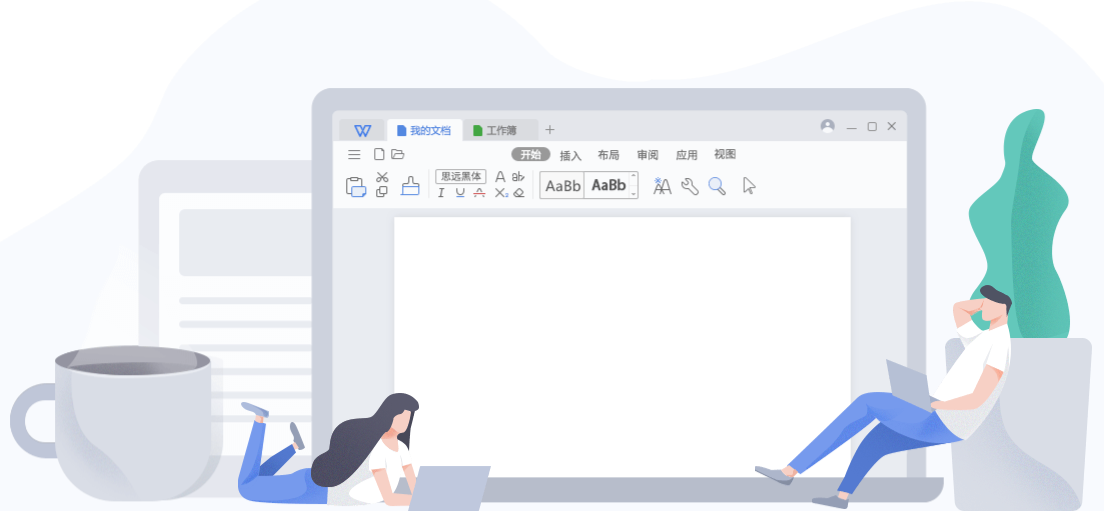
WPS Office 2020软件优势
包身更加轻便
运行更加流畅
海量内置免费模板自由使用
与市面上所有主流Office格式兼容
可以跨平台使用
文件一键同步,办公设备更加自由
软件亮点
功能强大,全面涵盖文字处理、电子表格、演示文稿、PDF以及云服务等功能;
更加适应全球性、动态性的工作;
使用便利,包身轻巧,可以定制,多平台兼容。
WPS Office 2020新版特性
组件整合
各类文档打开更快捷
一个账号,随心访问
WPS账号,随时随地恢复办公
全面支持PDF 阅读更快捷
标签可拖拽成窗 管理更高效
全新视觉,个性化WPS
自定义界面字体,窗口背景,个性化你的WPS
工作区 快速在不同标签级切换
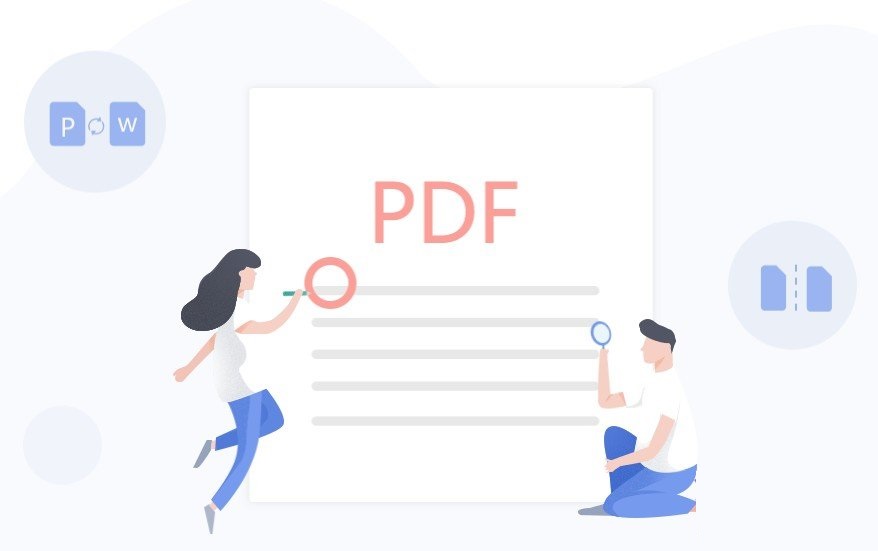
WPS Office 2020产品服务
【WPS账号登录】
1.文件快速上云
将产品文件快速保存至WPS云文档,无需自建云存储服务
2.获取WPS云文档文件
快速获取云文档文件,提供文档的在线预览和编辑
3.文档格式转换
文档、PDF、图片多种文件格式互相转换的能力
【文档在线预览编辑服务】
1.丰富的文档格式支持
doc、ppt、xsl、pdf
覆盖常见办公文档
2.完美兼容Office
基于WPS 30年办公领域技术积累
无需格式转换,还原文档预览
3.多人实时协作编辑
支持多人实时在线协作编辑,性能强大而稳定
4.数据加密存储
通过HTTPS和加密二进制数据
传输,确保产品数据安全
【应用中心】
1.WPS特权接入
与WPS功能互补,挖掘增值点
接入WPS会员特权实现营收增长
2.WPS Push推送
在WPS产品内消息,低成本
高效率精确到达
3.WPS推荐曝光
在WPS应用中心定期更新排名
帮助产品优先曝光
4.WPS支付平台
支付便捷、订单可溯源
收入透明
实时用户标签
5.场景触达
场景推荐与标签触达用户
6.WPS客户端插件更新
WPS 客户端插件加载更新,无需安装
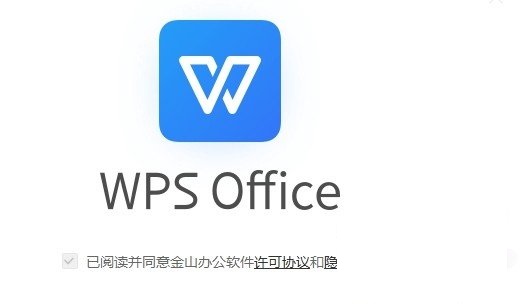
WPS Office 2020使用方法
文字操作:新建文档,加密文档。可对文档内容进行编辑:查找替换、修订、字数统计、文字段落设置,插入图片,插入公式等基本操作,支持多种模式,在阅读模式下可对文档页面放大、缩小。
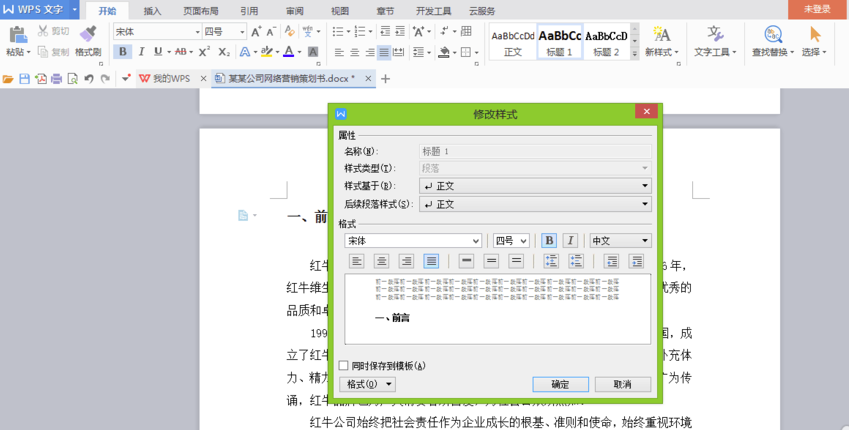
表格操作:插入表格,可自动调整行高列宽,任意合并拆分单元格,支持查看批注。
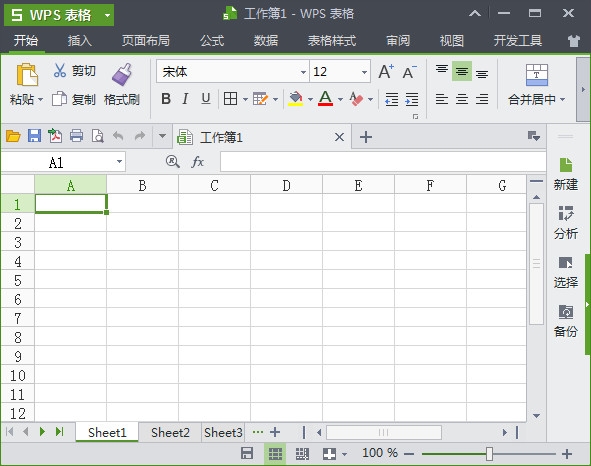
PPT操作:新建PPT,支持各种动画效果让你的演示文稿更炫酷,与其他设备连接可同步播放当前幻灯片。
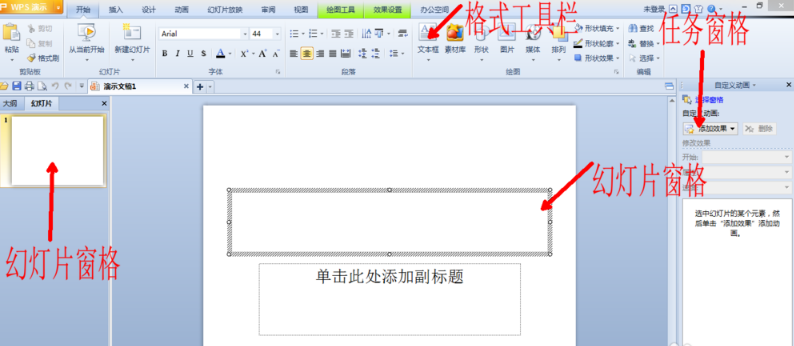
WPS Office 2020快捷键
编辑文档快捷键:
创建新文档 Ctrl+N或者Alt+F+N(对应New)
打开文档 Ctrl+O或者Alt+F+O(对应Open)
关闭文档 Ctrl+W或者Alt+W+C
保存当前文档 Ctrl+S或者Alt+F+S(对应Save)
选定整篇文档 Ctrl+A
复制格式 Ctrl+Shift+C
粘贴格式 Ctrl+Shift+V
撤消上一步操作 Ctrl+Z
恢复上一步操作 Ctrl+Y
删除左侧的一个字符 Backspace
删除左侧的一个单词 Ctrl+Backspace
编辑表格快捷键:
新建空白文档 Ctrl+N
切换到活动工作表的上一个工作表 Ctrl+PageUp
切换到活动工作表的下一个工作表 Ctrl+PageDown
在单元格中换行 Alt+Enter
插入超链接 Ctrl+K
输入日期 Ctrl+;(分号)
输入时间 Ctrl+Shift+:(冒号)
编辑PPT快捷键:
执行下一个动画或切换到下一演示页 N
执行上一个动画或返回到上一演示页 P
执行上一个动画或返回到上一演示页 Page Up
执行下一个动画或切换到下一演示页 Page Down
执行下一个动画或切换到下一演示页 Enter
退出演示播放 Esc或Ctrl + Back Space
WPS Office 2020常见问题
一、WPS office无法启动打印作业该怎么解决?
答:当我们出现WPS无法启动打印作业这种情况,我们可以先检查打印机是否开机,与电脑连接是否成功,检查下打印机驱动是否无损。如果这些检查正常,那你可以先在这个弹框中点击“确定”然后打开WPS,接着在点击它的标题栏左上角的PDF选项,将word文档转化为PDF格式的文档,这样再重新点击打印设置相关参数就可以正常打印了。
二、WPS office怎么自动生成目录?
前提准备工作:首先下载安装WPS,准备素材(要生成目录的文档),双击打开WPS开始编辑。
1、打开我们要编辑的文档,先确定目录标题(大标题、小标题)也就是要在目录中展示的内容。目录标题请注意内容要以精简为主,能概括出主要内容就可以了。确定好目录标题后接下来就要为标题设置格式了,选中标题点击“标题1”按钮,如下图所示:

2、可以选择程序自定义的标题样式,当然你也可以自己修改标题样式。操作方法非常简单,只需要把光标定位于标题前面,然后右键点击标题栏修改标题样式,在这里可以对字体的格式和字号大小,以及间距等进行设置。接着我们以同样的方式为二级标题、三级标题设置就可以了。
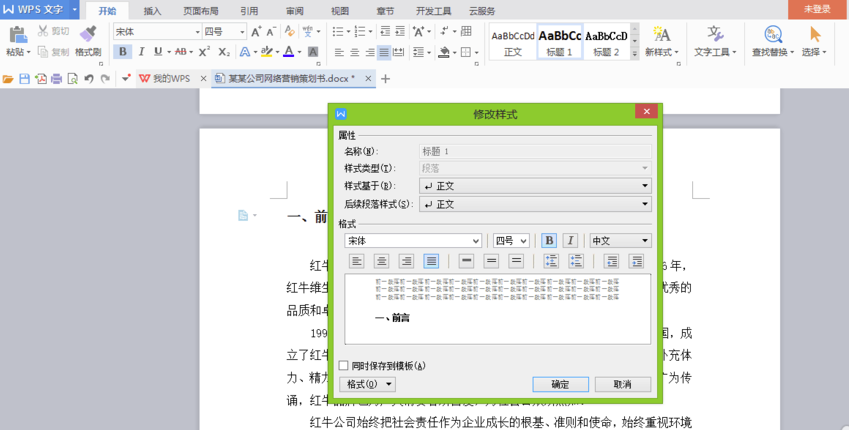
3、接下来我们将各个标题套用样式。具体操作就是将光标放在标题前,点击上面的“标题1”“标题2”,根据自己的需要确定有几个标题。然后,一定要把每个标题都套用格式,不然目录。
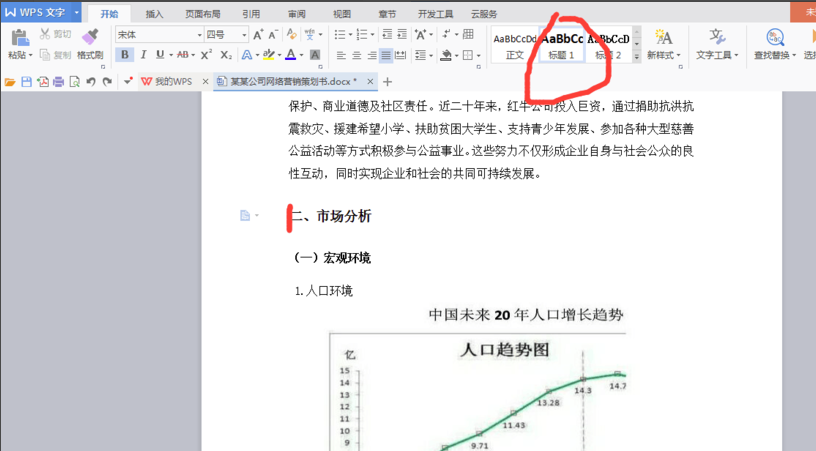
4、目录标题已确定好,格式已套用完成。然后我们将光标放在第一个标题前,点击插入栏中的空白页按钮。插入空白页将目录单独放在一页里,这样更方便查看及修改。
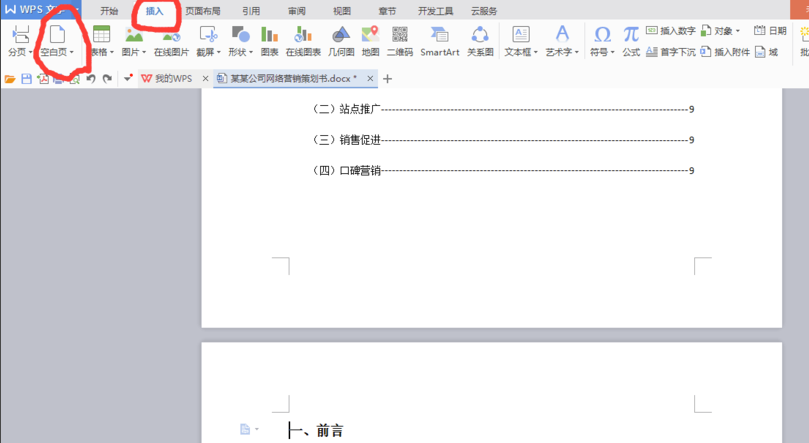
5、最后我们点击引用栏下的目录,在插入目录中的“目录选项”中设置制表符以及显示级别(就是前面你设置了几级目录),然后点击确定目录就可以生成了。
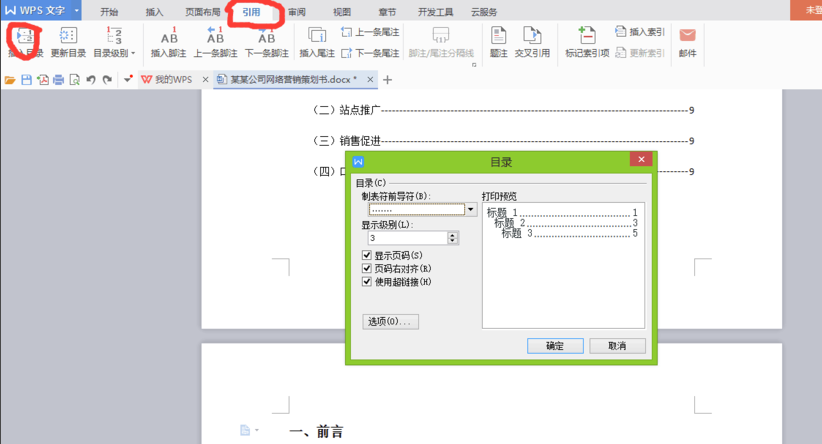
6、生成目录后我们还可以为目录的格式进行设置。只需要选中已生成的目录然后右键单击,在弹出的对话框中设置就可以了。
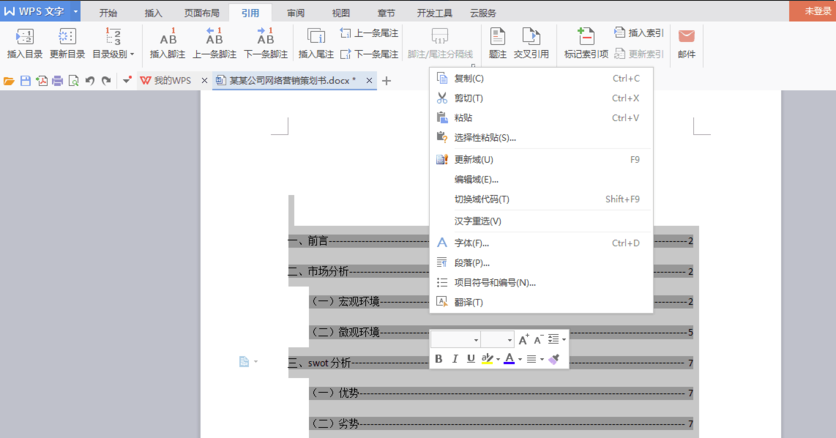
7、生成目录之后我们可以按住CTRL键点击目录中的标题就可以跳转到这个标题所在的正文中了,可以快速查找自己想看的内容。
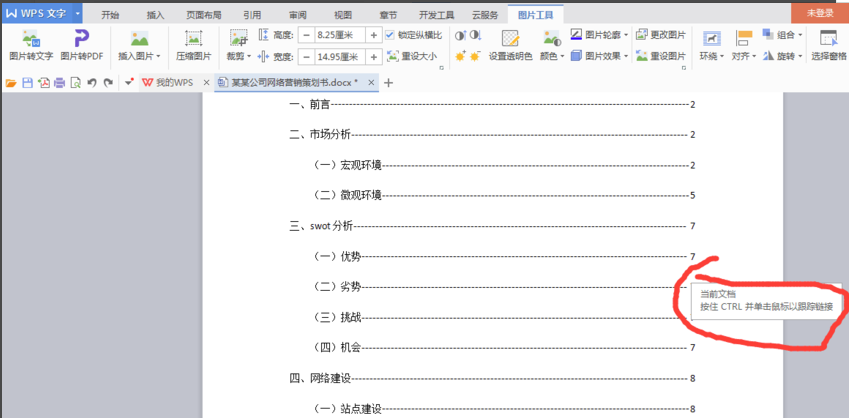
三、WPS office怎样删除空白页?WPS文档的空白页如何删除?
首先我们来说第一种方法
1、打开文档,找到空白页,选中(ctrl+a)空白页,然后点击backspace就可以了。
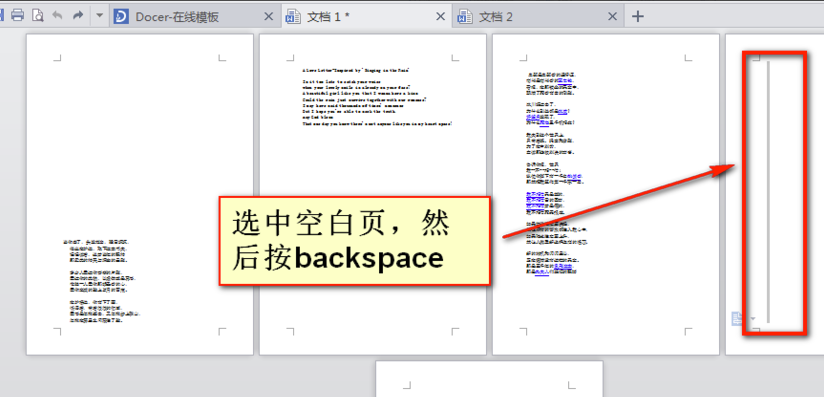
2、我们来看下图,是不是刚才的空白页删除了?
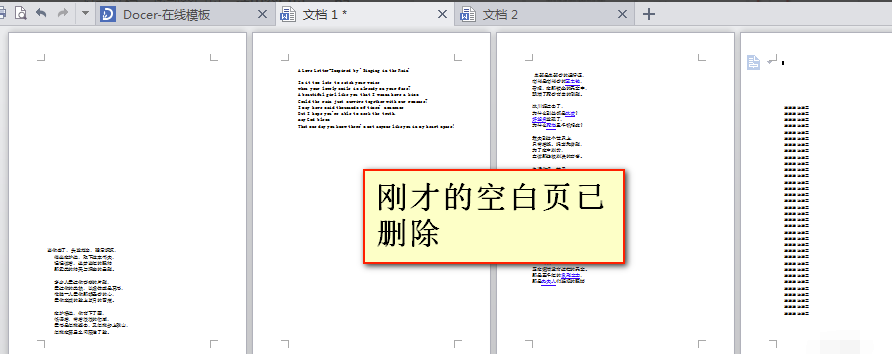
第二种方法
1、第一种行不通的话,我们就直接选中空白页——右键——段落
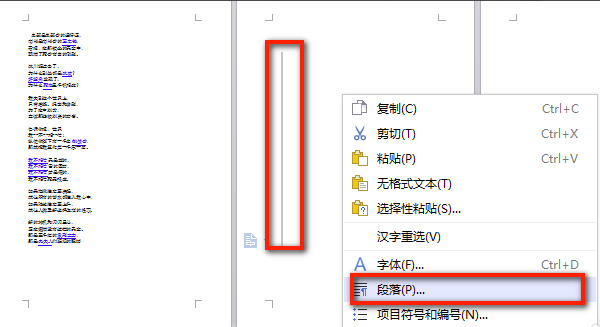
2、在段落窗口中缩进和间距——行距(设为固定值)
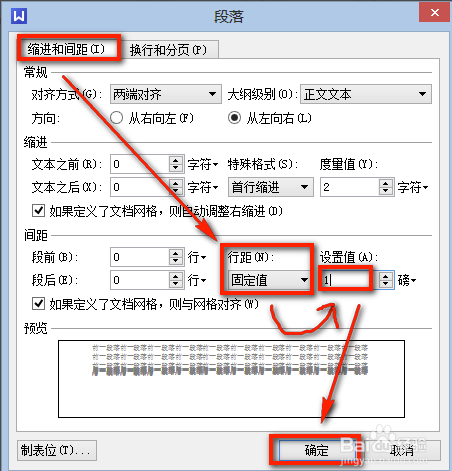
3、行距后面的设置值手动输入为1——确定,这样就会删除这个空白页
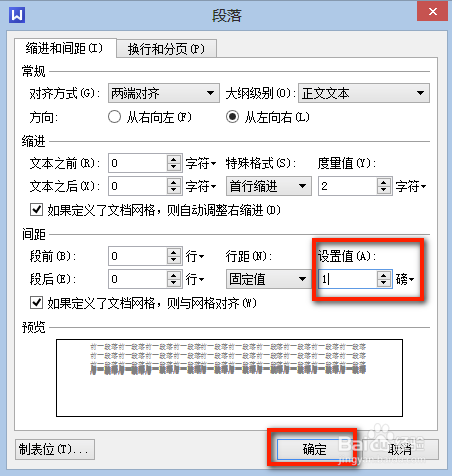
四、WPS Office工具栏灰色无法使用?
1. 检查账户权限:确保你有足够的权限使用WPS Office的所有功能。如果权限不足,你可能需要联系你的IT部门或WPS Office的支持团队以获取更多帮助。
2. 检查文档类型兼容性:如果你的文档是特定格式或类型的文件,并且你无法使用WPS Office的一些功能,尝试使用其他支持该格式的软件打开文件,然后再将其转换回WPS Office支持的格式。
3. 尝试卸载并重新安装WPS Office:如果以上方法都无法解决问题,你可能需要卸载WPS Office,并尝试重新安装。卸载时,确保彻底清理所有残留的文件和注册表项,然后再重新安装。
4. 检查病毒和恶意软件:如果WPS Office被感染了病毒或恶意软件,你可能需要使用杀毒软件进行全盘扫描和清理。
5. 更新WPS Office到最新版本:确保你的WPS Office是最新版本。如果是旧版本,可能会存在一些已知的问题和错误。
WPS Office 2020软件提示
WPS Office 2020版暂未上线,现为大家提供的是WPS Office 2019版。
WPS Office 2020更新日志:
日日夜夜的劳作只为你可以更快乐
嘛咪嘛咪哄~bug通通不见了!
温馨提示:本站为您提供的是WPS目前最新版本安装包,站点版本及时更新,敬请关注!


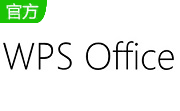

 抖音电脑版
抖音电脑版
 豆包电脑版
豆包电脑版
 鲁大师
鲁大师
 360浏览器
360浏览器
 微信
微信
 腾讯电脑管家
腾讯电脑管家
 Microsoft Excel 2020
Microsoft Excel 2020
 QQ浏览器
QQ浏览器






























































 搜狗浏览器
搜狗浏览器
 360软件管家
360软件管家
 腾讯视频播放器
腾讯视频播放器
 优酷客户端
优酷客户端
 爱奇艺
爱奇艺
 向日葵远程控制软件
向日葵远程控制软件
 网易云音乐
网易云音乐
 WPS Office
WPS Office
 CorelDraw X4
CorelDraw X4
 腾讯应用宝
腾讯应用宝
 百度网盘
百度网盘
 游戏加加
游戏加加
 网易MuMu12
网易MuMu12
 Origin橘子平台
Origin橘子平台
 迅雷11
迅雷11
 AutoCAD2007
AutoCAD2007
 益盟操盘手
益盟操盘手
 千牛卖家版
千牛卖家版






























